各种很酷的效果,可以在Illustrator中通过文字勾勒成固体形状,然后进行各种永久性的改变创造,但如果你想保持你的文字编辑是什么?在今天的插画教程中,我们将看看在外观面板,看看它是如何被用来建立起来,然后可以保存为图形样式,因此效果可以立即应用到只用任何元素非破坏性影响层点击。
最终效果图:

1、我们要创建的效果是这样的明亮,多彩的复古风格的文本样式。它从多个填充和描边的外观面板中,一些额外的修改要归功于特效工具组成。结果是一个很酷的效果,即保留了基本的文本的可编辑性,让您可以轻松更改文字或应用效果等元素。
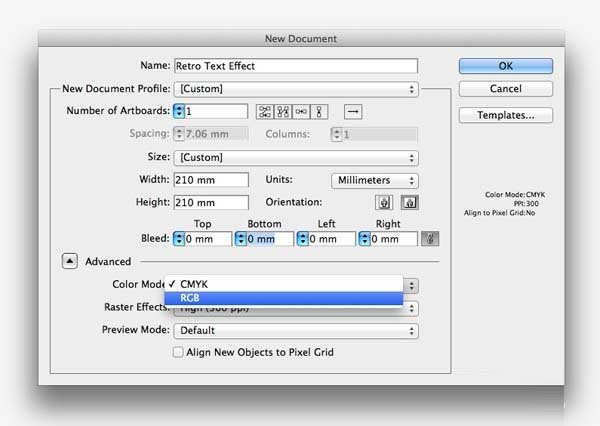
2、为了创建这个特定的效果,我们需要建立我们在RGB模式Illustrator的文件,利用鲜艳的色彩更广泛的频谱。在高级设置更改色彩模式为RGB。
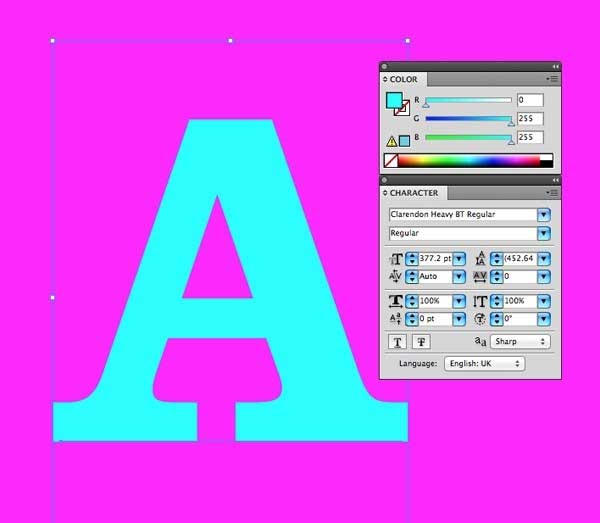
3、绘制一个矩形,整个画板,用鲜艳的品红填充它提供一个背景,这种复古的文字效果的设计。使用文字工具,以信添加到画板。用你喜欢的任何字体,但我会用经典的克拉伦登重。
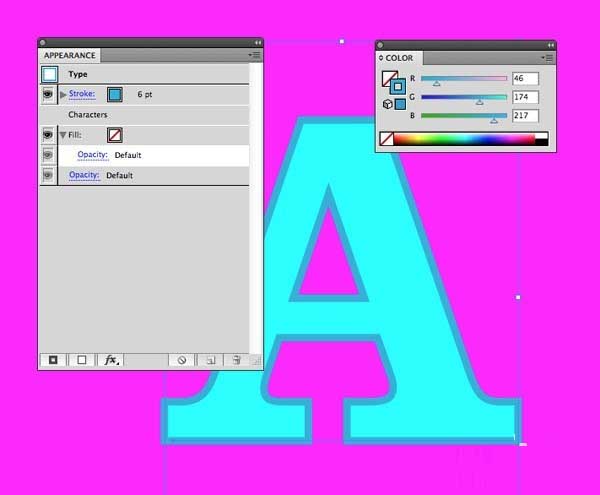
4、确保外观面板打开,然后单击调色板底部的新笔触图标。这类似于编辑默认笔触设置,但外观面板,您可以建立多个填充和描边。颜色设置为稍深绿松石和6PT大小。
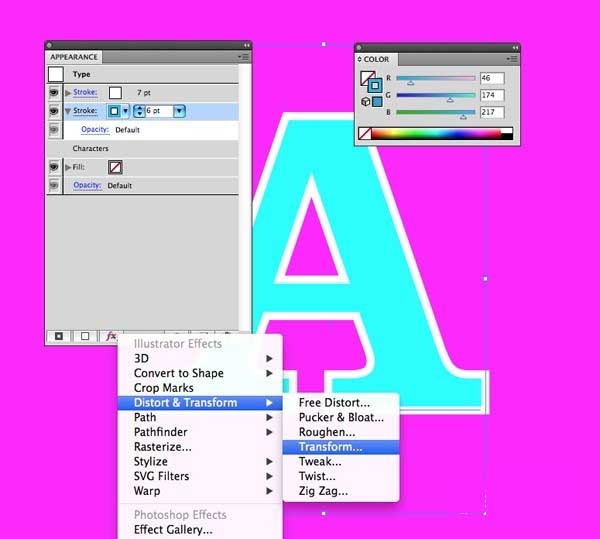
5、添加另一个行程,然后改变颜色为白色7pt。目前,这隐藏了绿松石行程,但是从外观面板中选择它,单击效果图标,然后选择变换。

6、在变换效果选项来改变移动设置为1mm水平和垂直方向,使较暗的行程从白色行程后面偷看,并创建一个嵌入的阴影效果。
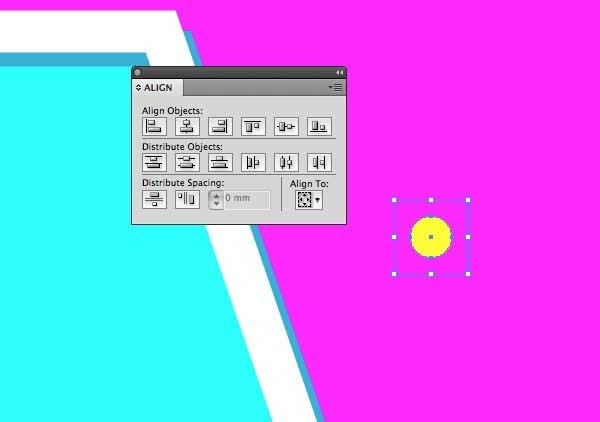
7、其他地方在画板上画小圈充满了黄色。同时周围绘制一个无填充或笔划形状的空方。使用对齐面板集中排列起来沿X轴和Y轴。
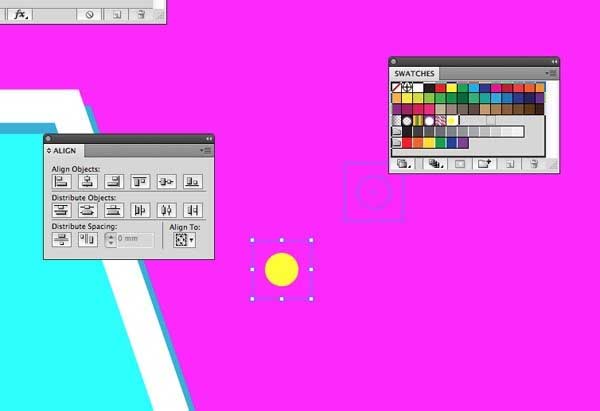
8、选择圆和方在一起,然后将它们拖动到色板调板来创建图案填充。空方的意志垫出界之间的可视空间时,该样本被作为模式应用。
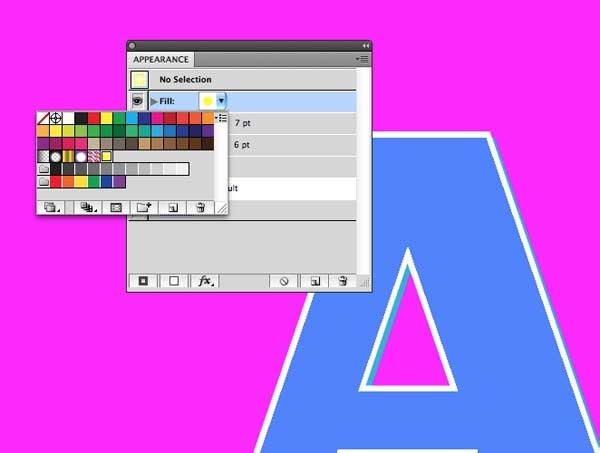
9、申请一个新的填充在外观面板,并选择这个新创建的样本有黄点在元件重复。
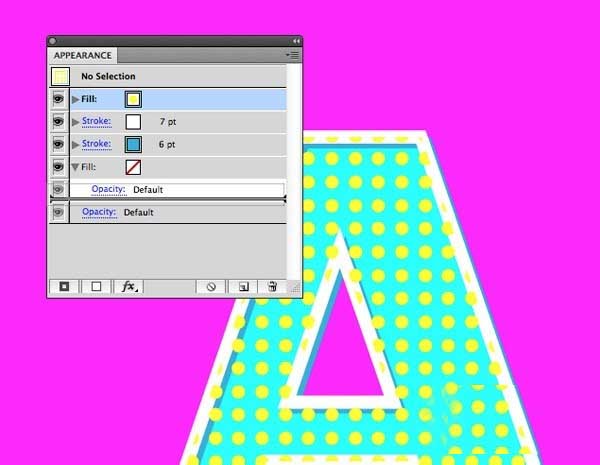
10、这个圆点层目前重叠的白色中风,所以点击和拖动项目到堆栈中的外观面板的底部。
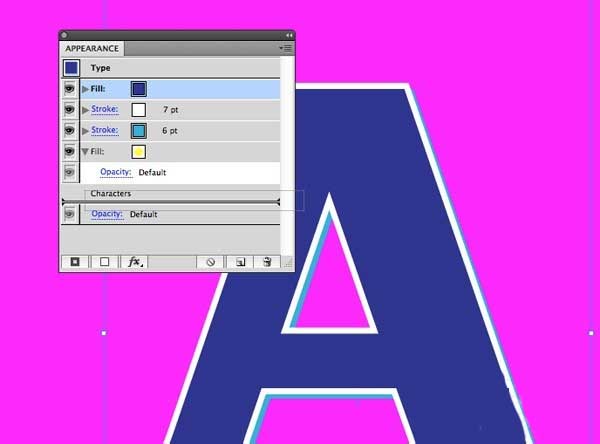
11、添加另一个填充层,此时用一个深蓝色的颜色。默认情况下,这将被添加到堆栈的顶部,所以再次将其拖动到下方,使其它效应再次可见。
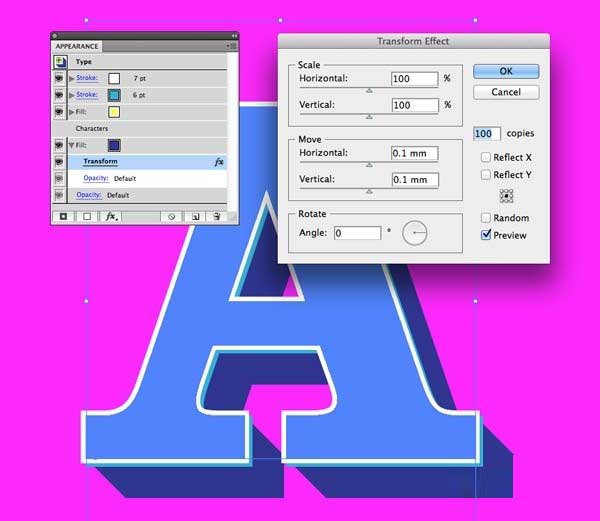
12、去扭曲和变换>变换下的效果菜单,并在右侧的副本框中输入0.1毫米在水平和垂直方向移动的选项,以及100。预览来看看它是如何创建一个复古风格的3D效果。
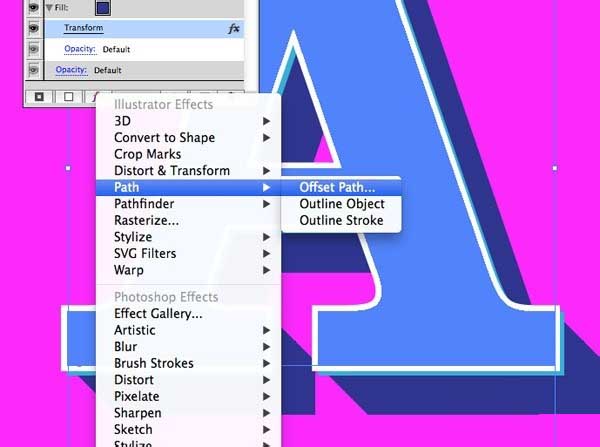
13、由于该方法的行程加大了三维效果不排队正确文本的整体尺寸。我们可以通过同时施加一个偏移路径效果的蓝色填充修复这个问题。

14、在选项输入1毫米添加一些额外的填充围绕该层,或在所需的量,以使边缘排队在自己的文件。
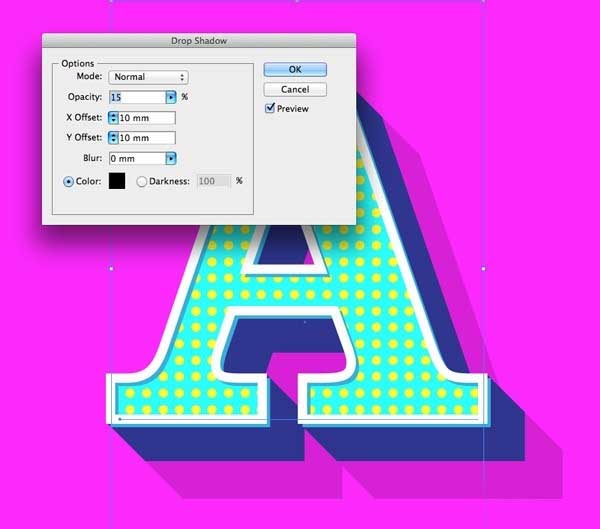
15、回去的效果菜单,然后选择风格化>阴影。调整设置为正常,15%的不透明度为10mm X&Y偏移和0毫米模糊。这将创建另一个纯色抵消,但这次的降低不透明度是一个很酷的长长的阴影效果。
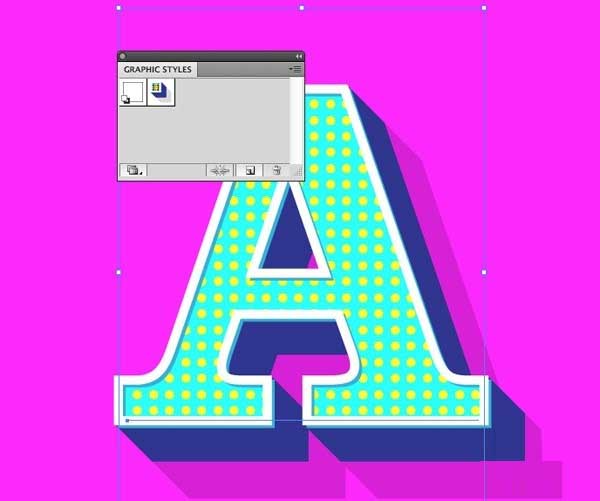
16、所有这些外观微调伟大的事情是,他们可以被保存为图形样式。选择元素并单击图形样式面板中的新建图标。这种风格现在可以立即应用到任何元素重新创建这个确切的疗效。
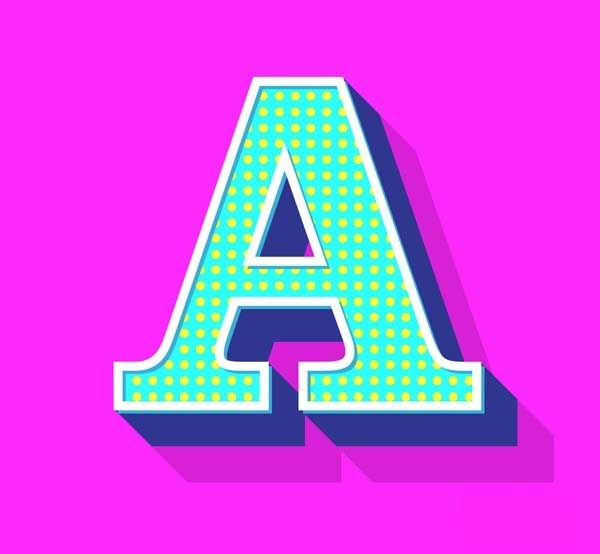
17、最终的文字效果充满复古迷死人,但最酷的事情是文本,可以双点击,轻松编辑。我很看中建设的各个文本样式全字母了。也许我会分享他们作为一组,Illustrator图形样式!
以上就是Illustrator制作复古风格的立体文字效果方法介绍,操作很简单,喜欢的朋友可以参考本文,希望能对大家有所帮助!